
Spisu treści:
- Autor Sierra Becker [email protected].
- Public 2024-02-26 06:11.
- Ostatnio zmodyfikowany 2025-06-01 05:44.
Nawet profesjonalny fotograf nie zawsze może uzyskać idealne zdjęcie bez wad. Aby uzyskać udane zdjęcie, potrzebne są nie tylko specjalne umiejętności w pracy ze sprzętem i talentem, ale także doświadczenie w korzystaniu z różnych programów do obróbki materiałów fotograficznych. Środowisko, cechy tła i wygląd modelki rzadko są idealne, dlatego zdjęcie jest zwykle retuszowane w edytorze zdjęć.

Istnieje wiele takich programów, które mają inny zestaw funkcji: od prostej korekcji kolorów do pełnego zestawu narzędzi, które umożliwiają profesjonalną edycję zdjęć. Najpopularniejszym z nich jest Adobe Photoshop, w którym retusz jest dostępny nawet dla początkujących użytkowników i zazwyczaj nie sprawia większych trudności. Dzięki szerokiej gamie różnych filtrów i narzędzi, które są łatwe do nauczenia, nawet początkujący fotograf może z łatwością uzyskać wysokiej jakości obraz bez poświęcania dużo czasu i wysiłku.
Jak przygotować się do Adobe Photoshop
Co to jest retusz w programie i jak go uruchomić? Retusz to uwydatnianie, korygowanie niedoskonałości i poprawianie obrazu. Zanim zaczniesz przetwarzać zdjęcie w dowolnym edytorze zdjęć, bardzo wskazane jest zrobienie jego kopii. Aby ułatwić ten proces, możesz wykonać kopię warstwy i ukryć ją, aby w przypadku pomyłki można było przywrócić oryginalny obraz lub porównać oryginalny i końcowy wynik podczas pracy. Łatwiej będzie retuszować zdjęcie, jeśli kilkakrotnie powiększysz zdjęcie - dzięki temu widoczne będą drobne defekty w kadrze, po których zdjęcie będzie wyglądało lepiej. Najłatwiej to zrobić za pomocą skrótu klawiaturowego i "+". Możesz zmniejszyć zdjęcie za pomocą "Obraz" i "-".

Jakie są „działania” w Adobe Photoshop
Samouczki dotyczące retuszu i Adobe Photoshop są szeroko rozpowszechniane i dostępne. Czym jest retusz za pomocą „działań”? Istnieje wiele bezpłatnych zajęć i filmów, które pozwalają opanować program krok po kroku, zaczynając od podstaw i stopniowo przechodząc w kierunku doskonalenia umiejętności zawodowych. Istnienie w Adobe Photoshop tzw. „akcji” czyli akcji nagranych znacznie ułatwia proces obróbki zdjęć, pozwalając na wykonanie większej ilości pracy w określonym czasie bez ręcznego powtarzania tych samych operacji. Pomagają tworzyć różne efekty, zmieniać wielkość zdjęć, ich charakterystykę kolorystyczną i inne parametry. Możesz samodzielnie tworzyć "akcje" lub pobierać gotowe w Internecie i instalować je w programie.

Funkcje retuszu w Adobe Photoshop
Początkujący fotografowie często słyszą od swoich klientów prośby o poprawienie wad w ich wyglądzie. Twarz modelki najczęściej staje się obiektem retuszu. W celu usunięcia drobnych defektów skóry, takich jak stany zapalne, ślady po trądziku czy blizny, najczęściej stosuje się dwa narzędzia: „stempel” i „plaster”. W pierwszym przypadku, gdy najedziesz kursorem na próbkę i przytrzymasz klawisz "Obraz", zostanie przechwycony fragment zdjęcia, który następnie można przenieść do obszaru problemowego i zakryć. Używając „łatki” kursor podświetla obszar na zdjęciu, który wymaga retuszu, a następnie trzymając prawy przycisk myszy należy „przeciągnąć” obszar na którym nie ma defektów. W drugim przypadku możliwa jest dokładniejsza korekta, ponieważ krawędzie obszaru są lekko rozmyte i wyglądają bardziej naturalnie niż przy użyciu „stempla”.

Retusz rozmycia
Lekcje retuszu twarzy i ciała interesują wielu, ponieważ jest to jeden z najbardziej poszukiwanych elementów profesjonalnej obróbki zdjęć. Czasami niedoskonałości skóry są trudne do usunięcia za pomocą jedynie „stempla” lub „łatki”. Jeśli potrzebujesz przetworzyć duże obszary, czasami lepiej zastosować inną metodę: podświetlenie problematycznych obszarów z przeniesieniem do nowej warstwy i rozmycie ich specjalnym filtrem.

Jak prawidłowo używać rozmycia
Zazwyczaj wybierane są czoło, podbródek, policzki, trochę uchwycony jest nos i za pomocą „rozmycia gaussowskiego” wybierają optymalny promień i podziwiają wynik. Czasami rozmycie jest zbyt silne - wtedy możesz cofnąć akcję i ponownie użyć filtra z innymi ustawieniami. Efekt retuszu staje się zauważalny od razu. Metoda ta pozwala uzyskać czystą, promienną skórę twarzy, ale nie należy zbyt gorliwie używać rozmycia - twarz może stać się zbyt gładka i wyglądać nienaturalnie. Efekt retuszu nie powinien być zbyt zauważalny. Czasami lepiej zachować drobne niedoskonałości skóry, aby twarz wyglądała naturalnie.

Pędzel do leczenia punktowego to łatwy sposób na naprawienie drobnych niedoskonałości
Korzystanie z narzędzia Spot Healing Brush umożliwia szybkie ukrycie drobnych niedoskonałości wyglądu, takich jak pryszcze czy zmarszczki. Wystarczy wybrać odpowiednią ikonę na pasku narzędzi i kliknąć obszar, który ma zostać poprawiony. Ale ta metoda ma swoje ograniczenia: nie można jej używać na ciemnych obszarach, w pobliżu brwi ani wzdłuż linii włosów. Wskazane jest, aby dobrać rozmiar pędzla do strefy, którą należy wyregulować. Zrozumienie, czym jest retusz za pomocą „uzdrawiającego pędzla” i jak go używać w zwykły sposób, jest dość proste.

Ale to narzędzie ma kilka dodatkowych parametrów, które znacznie zwiększają jego powierzchnięAplikacje. Istnieją różne tryby mieszania, które pozwalają rozjaśnić lub przyciemnić, zmienić kolor i jasność wybranego obszaru. „Zamień” to specjalne narzędzie przydatne podczas pracy z miękkimi pędzlami. Pozwala na częściowe zachowanie szczegółów na obramowaniu.
Metoda rozkładu częstotliwości
Co to jest retusz rozkładu częstotliwości? Jest to metoda obróbki obrazu, w której zdjęcie rozkładane jest na 2-3 częstotliwości. Ton i struktura skóry zostaje rozdzielona na osobne warstwy, dzięki czemu struktura skóry jest zachowana i wygląda naturalnie. Do obróbki można nagrać „akcję”, aby później z niej skorzystać, retuszując podobne portrety. Najpierw musisz utworzyć dwa duplikaty warstwy - górny nazywa się „tekstura”, a środkowy „ton”. W pierwszym etapie warstwa wierzchnia jest wyłączana, a warstwę tonizującą zaciera się filtrem, aż znikną wszelkie niedoskonałości skóry. Zwykle wystarczy użyć rozmiaru 20 pikseli. Następnie, przechodząc do warstwy tekstury i uwidoczniając ją, musisz wybrać w menu element „Obraz”, po czym - „Kanał zewnętrzny”. W rozwijanym menu warstw wybrany jest „Ton”, aw trybach mieszania - „Odejmowanie” skala musi być ustawiona na 2, przesunięcie - 128. Teraz musisz kliknąć „OK” i na warstwie w oknie wybierz tryb mieszania "Światło liniowe". Warstwy „Tekstura” i „Ton” należy połączyć w grupę. Aby to zrobić, po prostu użyj skrótu klawiaturowego Ctrl + G. Następnie możesz pracować na warstwie „Tone”, wyrównując kolor skóry z „pędzlem leczniczym”. Struktura skóry się nie zmieni.
Są inniJak retuszować zdjęcia w Adobe Photoshop. Są wystarczająco łatwe do nauczenia się z lekcji online i korzystania z różnych podręczników.
Zalecana:
Co to jest skala? Skala zdjęć, skala mapy

Wszyscy wiemy, czym jest skala. Jest to stosunek wymiarów liniowych warunkowego obrazu graficznego do rzeczywistych wymiarów przedstawionego obiektu. Oznacza to przestrzeganie pewnych proporcji podczas nakładania dowolnego obrazu
Co to jest moneta symetryczna i gdzie jest używana

Opis funkcjonalności i zakresu terminu „moneta symetryczna”. Podano przykłady jej zastosowania w rachunku prawdopodobieństwa, opisano paradoks rachunku prawdopodobieństwa oraz podano sytuacje, w których moneta symetryczna jest używana w życiu
Co to jest czas otwarcia migawki? W jakich przypadkach ta funkcja jest używana i czy jest potrzebna w aparacie?

Kamera to urządzenie z wieloma funkcjami i możliwościami. W zależności od kombinacji tych parametrów, nawet przy fotografowaniu tego samego obiektu osiąga się radykalnie inny wynik. Na początek warto wiedzieć, jaki jest czas otwarcia migawki, kiedy jest potrzebny i jaki efekt można dzięki nim osiągnąć
Snapy - co to jest? Instrukcje krok po kroku dotyczące robienia zdjęć
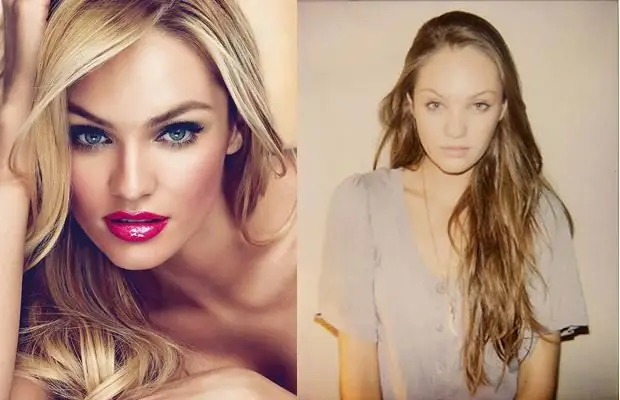
Artykuł zawiera informacje o tym, czym są snapy, dlaczego takie zdjęcia są potrzebne i jak samemu je wykonać
Tematyczny zestaw zdjęć - co to jest?

Dzisiaj takie zjawisko jak fotoset staje się coraz bardziej popularne. Co to jest, czym różni się od innych gatunków strzeleckich? Spróbujmy to uporządkować
